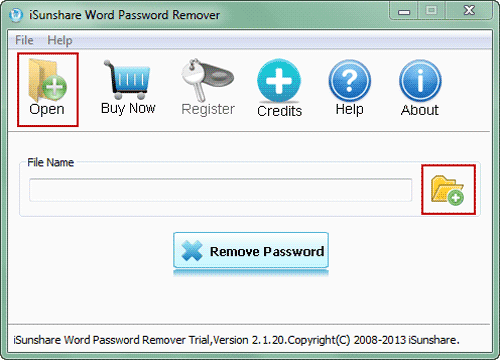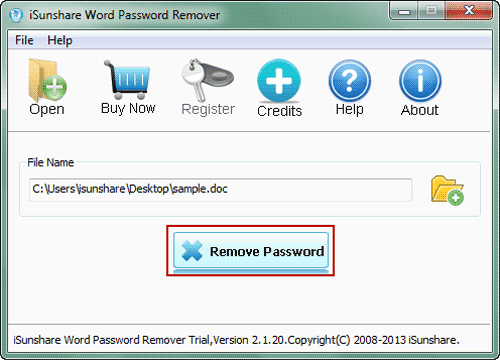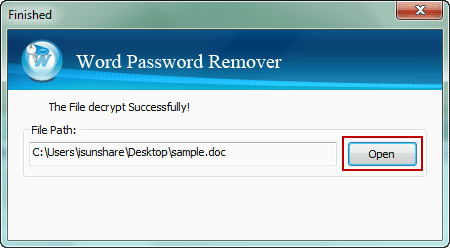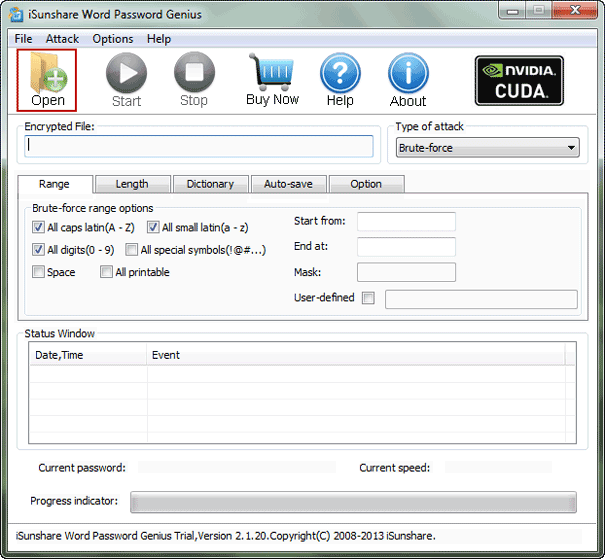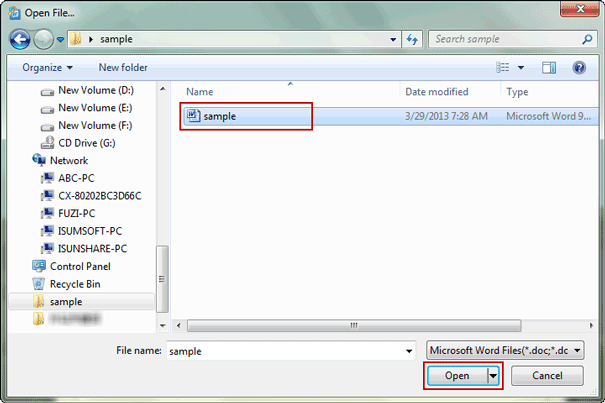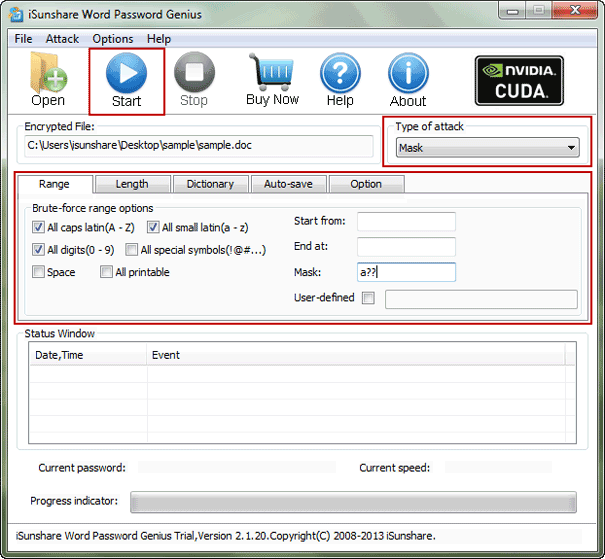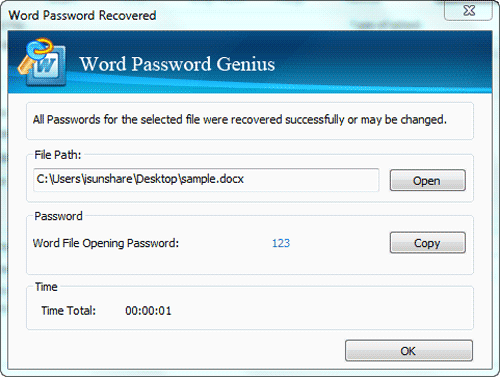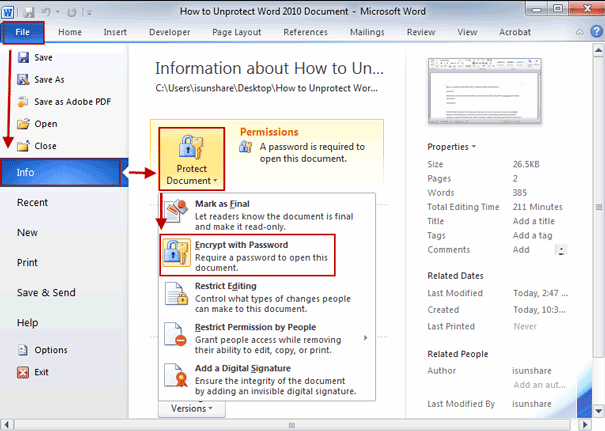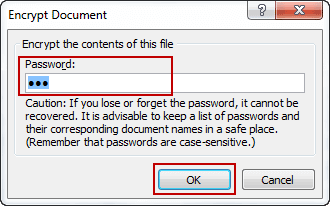Wie heben Sie verschlüsselten Word-Dokumentenschutz ohne Passwort auf
Der Word-Dokumentenschutz mit einem leistungsstarken Passwort ist eine gängige Methode, um den böswilligen Zugriff auf wichtige Word-Dokumente zu verhindern. Aber jemand möchte den Schutz aufheben, wenn er der Meinung ist, dass es nicht erforderlich ist, das Dokument erneut zu schützen. Wenn Sie ein Passwort für Word-Dokument haben, ist es ganz einfach. Wie können Sie den verschlüsselten Word-Dokumentenschutz(docx/doc) aufheben, wenn das Word-Passwort verloren gegangen oder vergessen wurde?
Wenn Sie den Word-Dokumentenschutz aufheben , möchten, befolgen Sie den folgenden Artikel. Wenn nicht, lassen Sie das Word-Dokument einfach mit einem unbekannten Passwort schützen.
Zwei Methoden zum Aufheben des verschlüsselten Word 97-2016-Dokumentenschutzes ohne Passwort:
- Methode 1: Heben Sie verschlüsselten Word Doc-Dokumentenschutz durch Entfernen des Passworts auf
- Methode 2: Heben Sie verschlüsselten Word-DOCX-Dokumentenschutz durch Passwortwiederherstellung auf
Methode 1: Heben Sie verschlüsselten Word Doc-Dokumentenschutz durch Entfernen des Passworts auf
Diese Methode gilt für Word-Dokumente, die mit MS Word 97/2000/2003 erstellt wurden. Es würde das Passwort für Word-Dokument direkt entfernen und wäre ungeschützt.
Schritt 1: Laden Sie iSunshare Word Password Remover herunter, installieren Sie es und führen Sie es aus.
Tipps: Wenn es keine Vollversion ist, registrieren Sie es, bevor Sie das Passwort für das Word DOC-Dokument entfernen.
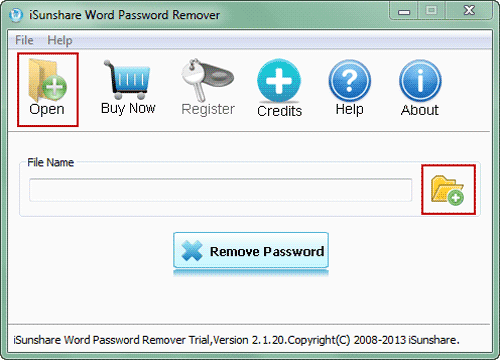
Schritt 2: Klicken Sie auf die Schaltfläche Öffnen , um ein passwortgeschütztes Word DOC-Dokument hinzuzufügen. Dann würde es im Feld Dateinameangezeigt. Oder Sie können auf die Schaltfläche neben dem Feld "Dateiname" klicken, um ein verschlüsseltes Word DOC-Dokument zu importieren.
Schritt 3: Tippen Sie auf die Schaltfläche Passwort entfernen und klicken Sie im Popup-Dialogfeld auf OK Word Password Remover beginnt mit der Entschlüsselung des Dokuments und Sie müssen nur einige Sekunden warten. Wenn Sie den Progress von DOC-Passwort-Entfernen stoppen möchten, klicken Sie im Dialogfeld Verbindung auf die Schaltfläche "Abbrechen".
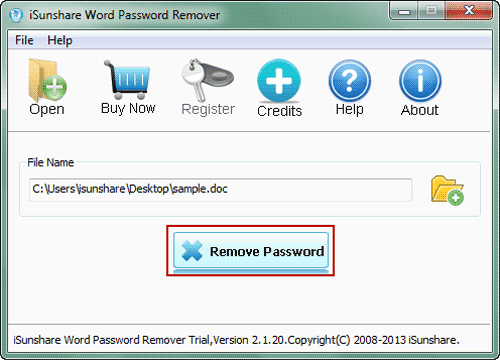
Schritt 4: Ein neues Dialogfeld mit der Meldung "Die Datei wurde erfolgreich entschlüsselt" wird angezeigt. Klicken Sie in diesem Dialogfeld auf die Schaltfläche Öffnen und Sie können das Word DOC-Dokument direkt ohne Passwort öffnen. Dies bedeutet, dass Sie den Word DOC-Dokumentenschutz mit Word Password Remover erfolgreich aufgehoben haben..
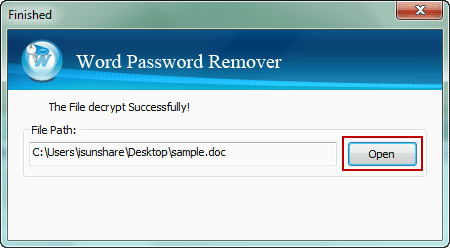
Methode 2: Heben Sie verschlüsselten Word-DOCX-Dokumentenschutz durch Passwortwiederherstellung auf
Diese Methode hilft, den Word 2007-2016-Dokumentenschutz aufzuheben , nachdem das Passwort verloren gegangen ist. Durch Wiederherstellen des Passworts für das verschlüsselte DOCX-Dokument und Öffnen des Dokuments mit wiederhergestelltem Passwort können Sie den Passwortschutz für Word-DOCX-Dokument entfernen.
Schritt 1: Erhalten Sie iSunshare Word Password Genius.
Laden Sie iSunshare Word Password Genius herunter und installieren Sie es auf Ihrem Computer. Dann führen Sie es nach Abschluss der Installation aus. Obwohl Sie nicht wissen, wie Sie auswählen sollen, wählen Sie entsprechend der wahrscheinlichen Passwortlänge die Testversion aus, um zu versuchen, das Passwort mit weniger als 3 Zeichen wiederherzustellen, und wählen Sie die Vollversion, um das Word-Passwort wiederherzustellen, egal wie lang das Passwortlänge ist.
Tipps: Wenn Sie das Passwort für DOCX-Dokument im LAN oder WAN schneller wiederherstellen möchten, wird Office Password Genius Pro oder Advanced empfohlen.
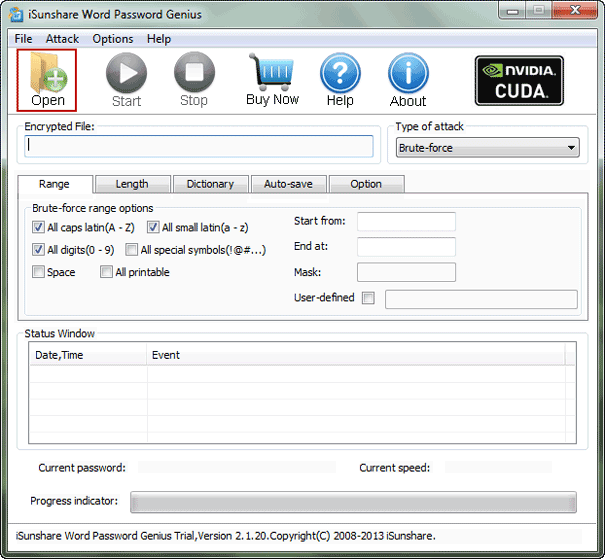
Schritt 2: Stellen Sie das Passwort für Word-DOCX-Dokument wieder her.
1. Tippen Sie in der Symbolleiste von Word Password Genius auf die Schaltfläche Öffnen . Wenn das Fenster Datei öffnen erscheint, durchsuchen Sie Ihren Computer nach dem Word-Dokument. Dann wählen Sie es aus und fügen Sie es zum Feld Word Password Genius Encrypted File hinzu.
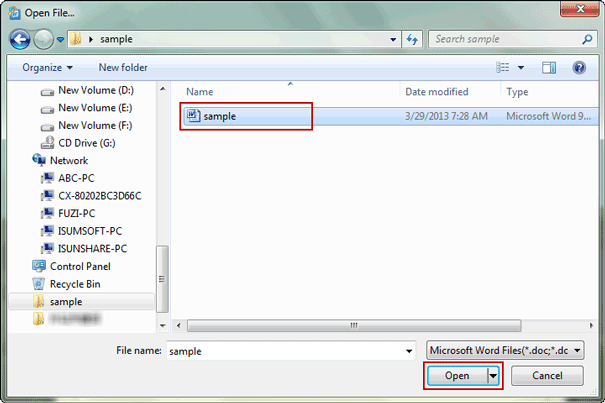
2. Nachdem das Word-Dokument importiert wurde, wählen Sie eine geeignete Passwortwiederherstellungsmethode unter Wiederherstellungstypwie z.B. Brute-force, Mask, Dictionary und Smart aus. Jeder kann endlich das Word-Passwort wiederherstellen. Der Unterschied ist die Geschwindigkeit und Zeit der Passwortwiederherstellung. Im Allgemeinen werden Brute-Force und Mask ausgewählt und Passwortlänge, -bereich und Mask festgelegt.
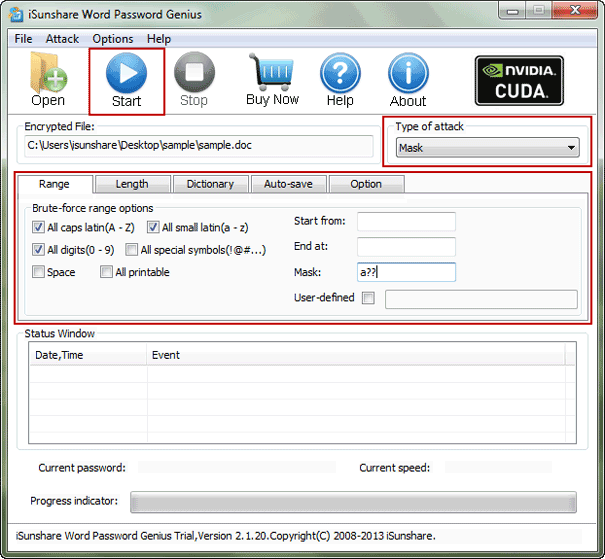
Weitere Informationen finden Sie im Artikel: Einstellungen für den Passwortwiederherstellungstyp..
3. Klicken Sie in der Symbolleiste auf die Schaltfläche Start , bis alle Parameter für die Passwortwiederherstellung festgelegt wurden. Sie erhalten das Passwort für Word-Dokument einige Sekunden später in einem neuen Fenster.
Schritt 3: Öffnen Sie das Word-DOCX-Dokument mit dem wiederhergestellten Passwort.
Kopieren Sie in einem neuen Fenster einfach das wiederhergestellte Passwort und klicken Sie auf die Schaltfläche Öffnen. Sie können damit ein passwortgeschütztes Word-Dokument öffnen.
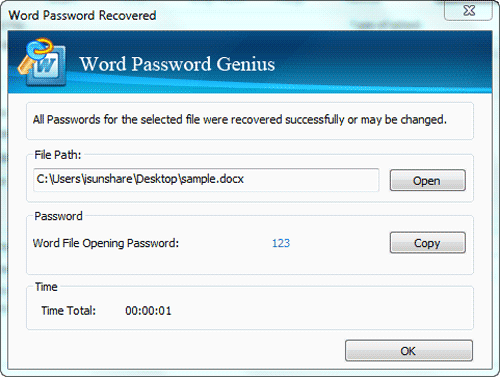
Schritt 4: Heben Sie den Word 2007-2016-Dokumentenschutz auf, indem Sie das Passwort entfernen.
Jetzt können Sie das Passwort entfernen, um den Schutz aufzuheben.
Beispielsweise können Sie den Dokumentenschutz in Word 2010 wie folgt aufheben.
1. Klicken Sie auf Datei Info Dokument schützen, und wählen Sie mit Passwort verschlüsseln in den folgenden Optionen aus.
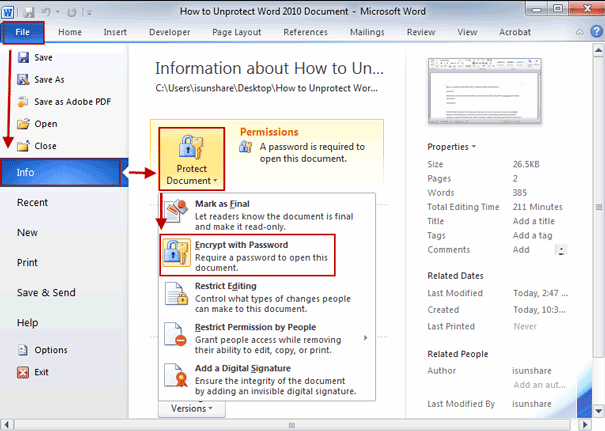
2. Im neuen Dialog Dokument verschlüsselnlöschen Sie das Passwort im Feld Passwort und klicken Sie auf OK. Dann speichern Sie das aktuelle Word-Dokument erneut.
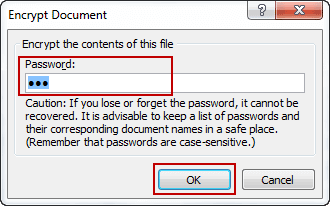
Das Passwort wurde aus dem Word-Dokument entfernt. Und Sie haben ein ungeschütztes Word-Dokument.
Verwandte Artikel